linux下编译opencv
环境:ubuntu16.04opencv:opencv3.4.1一.获取opencv源码从opencv官网网址下载opencv源码https://opencv.org/releases/二.搭建opencv的编译环境(1)在自己的目录下新建一个opencv目录:mkdir opencv(2)拷贝opencv源码到opencv目录下:拷贝完后的目录如下图:(3)在opencv目录下新建两个文件夹:m
环境:ubuntu16.04
opencv:opencv3.4.1
一.获取opencv源码
从opencv官网网址下载opencv源码https://opencv.org/releases/
二.搭建opencv的编译环境
(1)在自己的目录下新建一个opencv目录:
mkdir opencv
(2)拷贝opencv源码到opencv目录下:
拷贝完后的目录如下图:

(3)在opencv目录下新建两个文件夹:
mkdir build install
build:是构建目录。
install:是安装目录。
(4)解压源码包:
tar xf opencv-3.4.1.tar.gz
执行后如下图所示:

(5)安装cmake和cmake-gui工具和依赖库:
sudo apt-get install build-essential
sudo apt-get install cmake git libgtk2.0-dev pkg-config libavcodec-dev libavformat-dev libswscale-dev
sudo apt-get install python-dev python-numpy libtbb2 libtbb-dev libjpeg-dev libpng-dev libtiff-dev libjasper-dev libdc1394-22-dev
sudo apt-get install cmake cmake-qt-gui cmake-curses-gui
(6)进入build目录下执行 cmake-gui
cd build
cmake-gui
会出现如下图所示的cmake配置界面
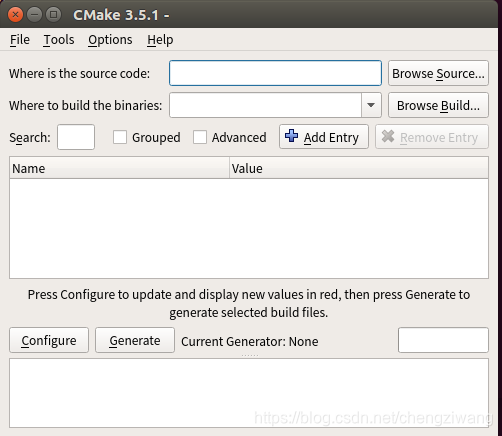
(7)配置cmake工具:
指定我们源码的所在路径和构建目录。 勾选 Advanced,再点击 Generate。如下图所示:
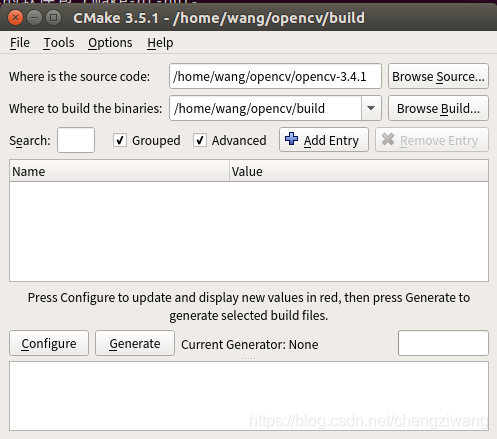
选择 Unix Makefiles, 然后选择 Use default native compilers再点击 Next。如下图所示: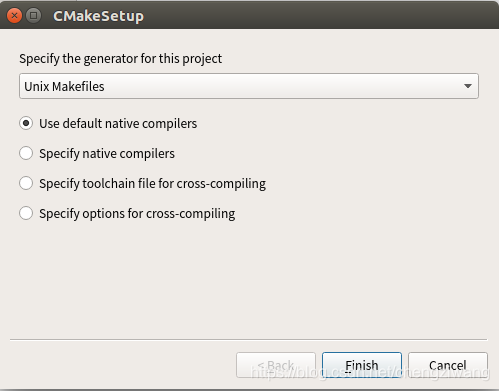
点击完成后会出现如下图所示:
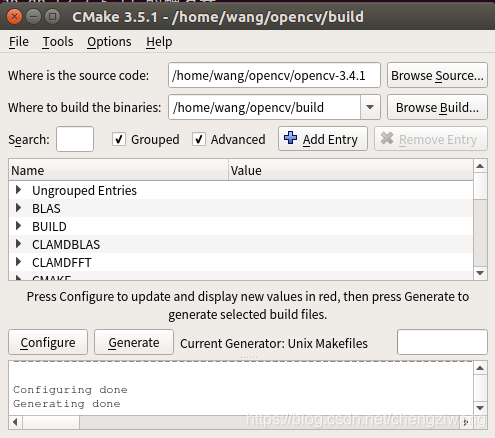
点击如下图所示的CMAKE:
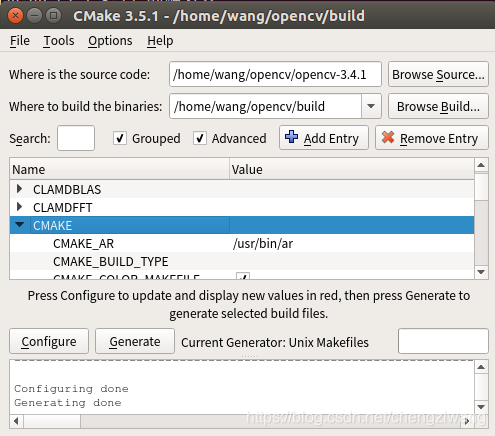
在CMAKE_BUILD_TYPE 值处输入RELEASE再在 CMAKE_INSTALL_PREFIX 处指定安装目录, 我们在上面已经新建了 install 安装目录。我们直接指定到该目录即可。如果不指定,它会默认安装到 Ubuntu 系统目录/usr/local 下。
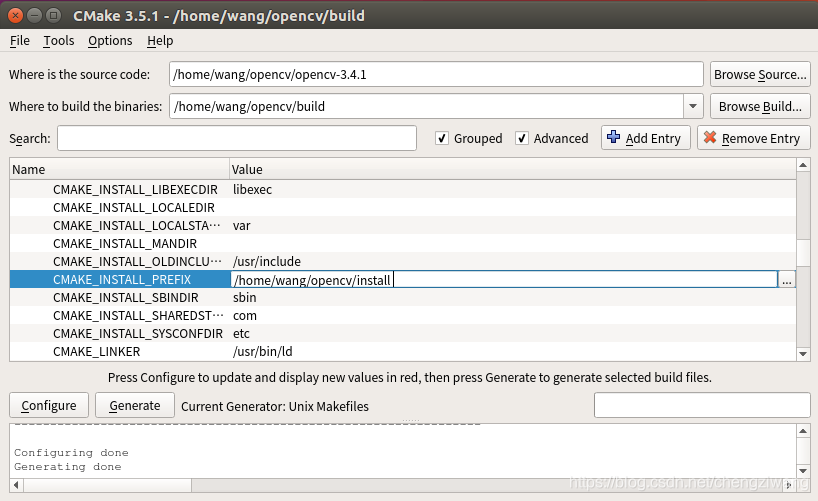
至此我们配置完,现在我们需要生成 Makefile 等文件,我们先点击 Configure,再点击 Generate就可以生成了。
如果点击后出现如图所示信息就表示成功了。
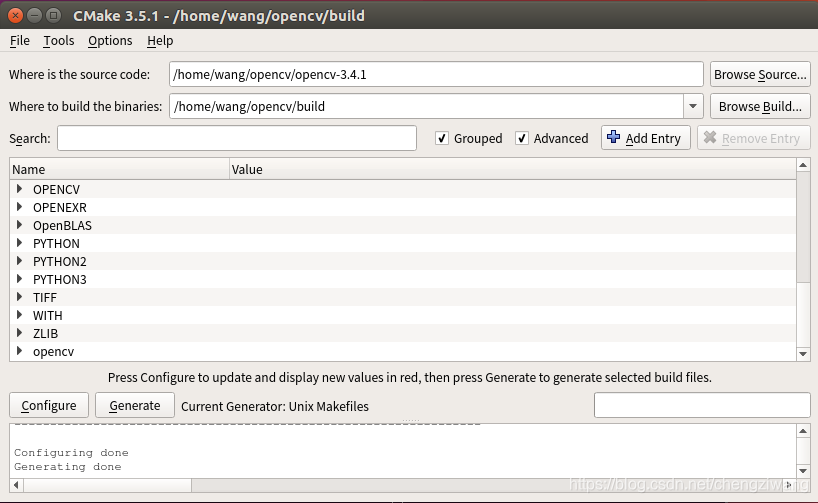
三.编译opencv源码
修改完成后, 返回于是 build 目录下,可以看到 bulid 目录下已经准备了构建文件。我们直接输入 make 构建即可。
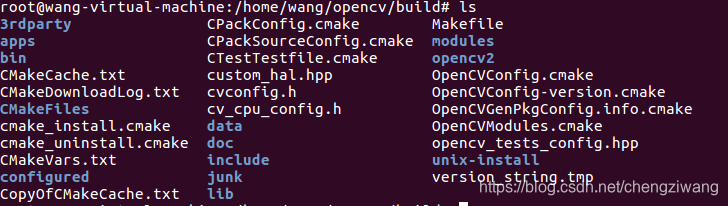
编译过程如图所示:
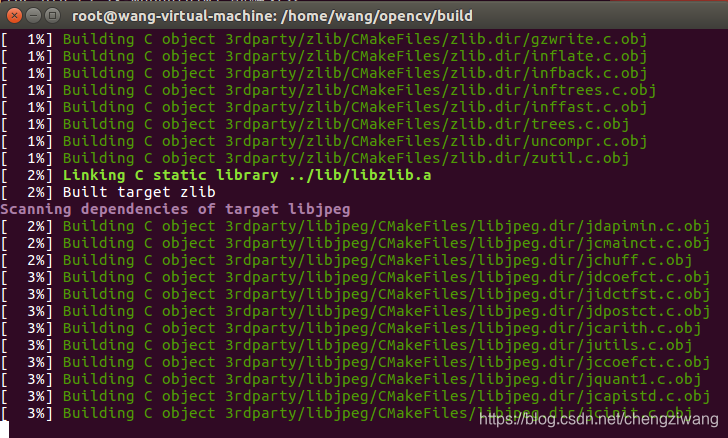
在make完成之后,输入sudo make install来安装opencv源码,会安装在刚才指定的路径下。
四.配置opencv的环境变量
环境配置
cd /etc/ld.so.conf.d/
sudo gedit opencv.conf
#创建文件后插入 /home/wang/opencv/install 保存并退出
sudo ldconfig
配置bash
sudo gedit /etc/bash.bashrc
#在末尾添加
PKG_CONFIG_PATH=$PKG_CONFIG_PATH:/home/wang/opencv/install/pkgconfig export PKG_CONFIG_PATH
#保存退出
source /etc/bash.bashrc
sudo updatedb
参考:https://blog.csdn.net/jindunwan7388/article/details/80397700
更多推荐
 已为社区贡献2条内容
已为社区贡献2条内容









所有评论(0)